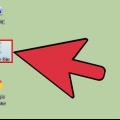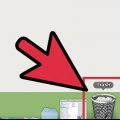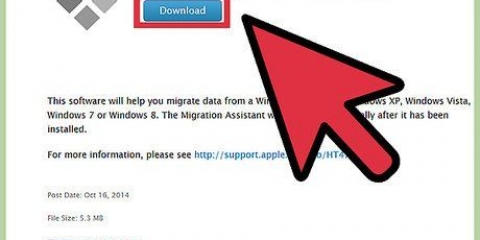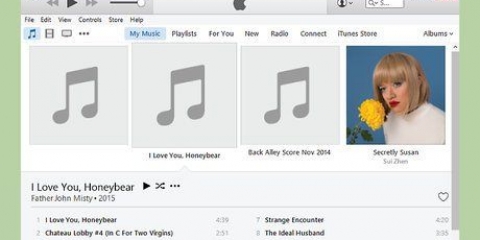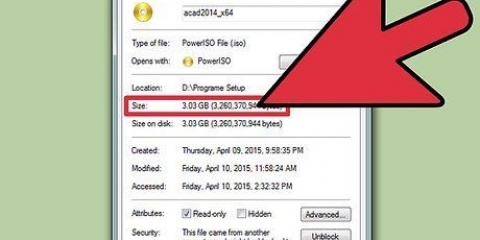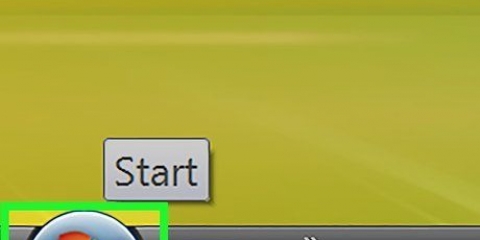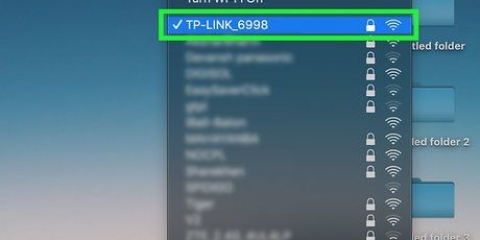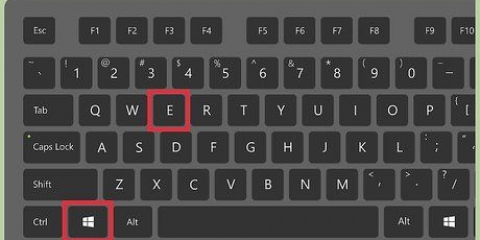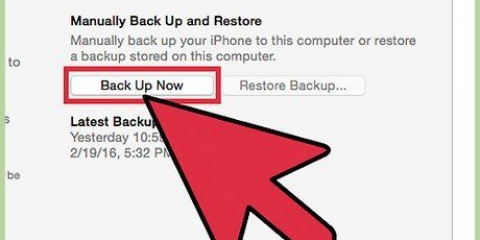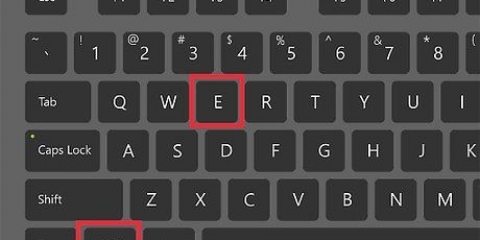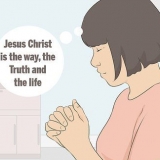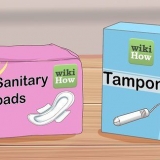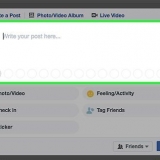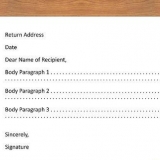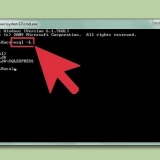PhotoRec är tillgängligt för Windows, OS X och Linux. Se till att du gör detta på en annan dator för att undvika att skriva över filen du försöker återställa. Du kan också ladda ner PhotoRec till en annan hårddisk på din dator, men det är säkrast att installera det på en annan dator.






Du kan ändra filtypsalternativen i Arkiv Opt meny. Inuti Arkiv Opt menyn, avmarkera allt från listan genom att trycka på S. Du kan sedan bläddra igenom listan och markera varje filtyp att söka efter.


Fri - Välj det här alternativet om du själv har tagit bort eller skrivit över den gamla filen. hela - Välj det här alternativet om du tappade bort filen på grund av ett diskfel.
Använd .. överst i kataloglistan för att återgå till de installerade enheterna. Detta gör att du kan hitta en plats på en annan partition eller USBN-diskenhet, där du kan spara filerna. Tryck på C när du hittar katalogen där du vill spara filerna.




















Återställ överskrivna filer
Om du av misstag skrev över en gammal fil med en ny, kan det vara möjligt att få tillbaka den gamla versionen. Det finns gratis programvara tillgänglig för alla operativsystem som du kan använda för att skanna och återställa raderade filer på din hårddisk. Om du redan ställt in säkerhetskopior via ditt operativsystem i förväg kan filen också finnas i din säkerhetskopia.
Steg
Metod 1 av 3: PhotoRec (Windows, Mac och Linux)

1. Sluta omedelbart att spara på den berörda enheten. Om du råkar ta bort eller skriva över en fil, spara inte något annat på den enheten. Kör inga program på den heller. När ny data skrivs till hårddisken finns det en chans att data från den gamla filen skrivs över. Att inte spara något mer ökar chansen att du kommer att kunna återställa filen.

2. Ladda ner det kostnadsfria PhotoRec-verktyget på en annan dator eller hårddisk. Detta är ett kraftfullt och gratis filåterställningsprogram. Det är inte särskilt snyggt, men kan göra många av samma saker som de dyrare liknande programmen. Du kan ladda ner PhotoRec frånwww.cgsäkerhet.org som en del av TestDisk-verktyget.

3. Sätt i ett tomt USB-minne i din dator. Helst har du ett USB-minne som är tillräckligt stort för att hålla PhotoRec och alla filer du vill återställa. Detta beror på att återställning av den gamla filen till den ursprungliga hårddisken ökar chansen att återställningen kommer att skriva över originalet och proceduren kommer att misslyckas.
PhotoRec är inte större än 5 MB, så vilket USB-minne som helst kommer att vara tillräckligt stort för att hålla det.

4. Extrahera den nedladdade arkivfilen. TestDisk kommer som ZIP (Windows) eller BZ2 (Mac). Extrahera mappen TestDisk.

5. Kopiera TestDisk-mappen till ett USB-minne. Låter dig köra PhotoRec från ett USB-minne.

6. Sätt i USB-minnet i datorn du vill återställa filer från. Öppna TestDisk-mappen på USB-minnet.

7. Vänd den "fotorec" program. Detta kommer att starta kommandotolken eller terminalen.
Du använder upp-, ned-, vänster- och högerpiltangenterna för att navigera, och Enter eller Return för att bekräfta valen.

8. Välj den enhet som du vill återställa filer från. Skivorna är numrerade, så du måste gå efter storleken på skivan.
Om din enhet har flera partitioner, som C: och D: på en fysisk enhet, kommer de inte att visas förrän du väljer den enhet de är på.

9. Välj den filtyp du vill söka efter. Som standard kommer PhotoRec att försöka återställa alla filer som stöds. Du kan påskynda sökningen genom att ange vilka filtyper du ska söka efter.

10. Välj partitionen. Du måste själv bedöma vilken som är den rätta, baserat på storleken på partitionerna. Vissa partitioner kan ha ett namn.

11. Välj typ av operativsystem. Om du använder Linux, välj ext2/ext3. Om du arbetar med Windows eller OS X, välj Övrig.

12. Välj vilket rum du vill söka. Vilket val du gör här beror på hur du förlorade filen:

13. Välj den plats där du vill spara de återställda filerna. Se till att detta inte är på samma partition som filerna du försöker återställa.

14. Vänta på att filerna ska återställas. PhotoRec kommer att börja försöka återställa de raderade filerna från den valda partitionen. Den återstående tiden kommer att visas på skärmen och antalet filer kommer att visas.
Filåterställning kan ta mycket tid, speciellt om partitionen är stor och du letar efter många olika filtyper.

15. Kontrollera de återställda filerna. När skanningen är klar kan du gå till återställningskatalogen för att se filerna. Filnamnen kommer förmodligen att ha gått förlorade, så du måste kontrollera om varje fil har återställts.
Metod 2 av 3: Recuva (Windows)

1. Sluta omedelbart att spara på den berörda enheten. Om du råkar ta bort eller skriva över en fil, spara inte något annat på den enheten. Kör inga program på den heller. När ny data skrivs till hårddisken finns det en chans att data från den gamla filen skrivs över. Att inte spara något mer ökar chansen att du kommer att kunna återställa filen.

2. Ladda ner Recuva på en annan hårddisk. Ladda ner installationsprogrammet till en annan hårddisk på din dator eller en annan dator. Recuva är tillgänglig gratis via www.piriform.com.

3. Sätt i ett tomt USB-minne i datorn. Det här är den hårddisk du kommer att använda för att installera Recuva. Låter dig köra Recuva utan att av misstag skriva över filer på den hårddisk du vill återställa dem från.

4. Starta installationsprogrammet för Recuva. Klicka på Nästa för att fortsätta.

5. Klicka på .Avancerad för att ändra installationsplatsen. Välj ett av alternativen för att fortsätta.

6. Välj ditt USB-minne som installationsplats. du kommer att bli en "Recuva"-måste skapa en mapp.

7. Avmarkera alla ytterligare installationsalternativ och klicka .Installera.

8. Öppna Recuva-mappen som skapats på ditt USB-minne.

9. Högerklicka på det tomma utrymmet och välj "Ny" → "Textdokument".

10. Ändra filnamnet till .portabla.Som. Bekräfta att du vill ändra filtillägget.

11. Sätt i USB-minnet i datorn som innehåller filerna du vill återställa. Öppna mappen Recuva på USB-minnet.

12. Rotera filen "recova.ex". Detta startar återställningsguiden.

13. Välj de filtyper du vill söka efter. Du kan söka efter alla filer eller en specifik typ.

14. Välj en plats där du vill söka efter filerna. Du kan söka på hela datorn eller en specifik plats.

15. Starta skanningen. Recuva kommer att söka på de angivna platserna efter filer som matchar ditt val.

16. Markera varje objekt du vill återställa. När du har slutfört skanningen kommer du att se en lista med resultat. Markera varje ruta för varje fil du vill återställa och klicka på Återställ....

17. Välj en plats att återställa filerna till. Se till att det inte är samma partition som filerna du ska återställa, annars kan de oåterställda filerna skadas.
Metod 3 av 3: Återställa äldre versioner av en fil

1. Använd Windows Filhistorik för att återställa en tidigare version av en fil. Både Windows 7 och Windows 8 har funktioner för säkerhetskopiering av filhistorik. Dessa måste vara aktiverade för att kunna användas för att återställa äldre versioner av filer.
- Läs artiklar efter instruktioner för detaljerad information om hur du använder filhistorik för Windows 8.

2. Använd Time Machine i OS X för att återställa tidigare versioner av en fil. Du måste konfigurera Time Machine i förväg för att lagra säkerhetskopior på en extern hårddisk, men du kommer då att kunna komma åt alla olika versioner av den filen under en tidsperiod.
Läs artiklar enligt instruktioner för detaljerad information om hur du använder Time Machine.
"Återställ överskrivna filer"
Оцените, пожалуйста статью